Kako ukloniti pohranjene informacije iz Firefox autofill

Uklonite pohranjene informacije iz Firefox autofill slijedeći brze i jednostavne korake za Windows i Android uređaje.
Kada testirate svoju web kameru da biste se pripremili za videopoziv na Zoomu, želite da vaš feed web kamere izgleda što bolje. Najbolji način da vaš video izgleda što bolje je da postignete što prirodniji izgled. Dio prirodnog izgleda je uokvirivanje i osvjetljenje, ali drugi ključni dio je da izgled izgleda onako kako bi izgledao da su drugi ljudi u sobi s vama.
Jedna od stvari koje rade neke web kamere je preslikavanje videosadržaja. Time se želi učiniti da vam video izgleda prirodnije, jer se prvenstveno vidite u ogledalu i navikli ste se tako vidjeti. Ipak, nitko drugi nije navikao da vas tako gleda, pa će svima drugima to izgledati neprirodno.
Jedna od opcija web kamere koju Zoom nudi je zrcaljenje unosa vaše web kamere. Ova opcija je namijenjena za ispravljanje već zrcaljenog unosa web-kamere, ali se također može koristiti za jednostavno zrcaljenje unosa privremeno ili trajno ako želite da izgleda tako, a već nije.
Da biste omogućili zrcaljenje web kamere, bilo da biste ispravili već zrcaljenu web kameru ili je zrcalili na prvom mjestu, morate otići u postavke Zooma. To možete učiniti tako da kliknete na svoju korisničku ikonu u gornjem desnom kutu, a zatim kliknete na "Postavke".
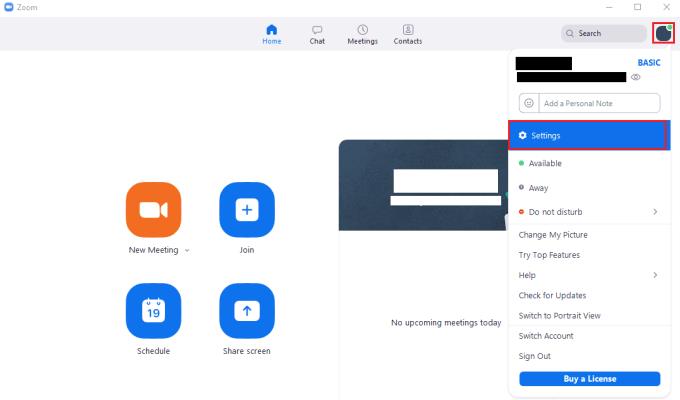
Za pristup postavkama Zooma, kliknite na svoju korisničku ikonu, a zatim na "Postavke" na padajućem izborniku.
Jednom u postavkama, prijeđite na karticu "Video". Opcija zrcaljenja unosa vaše web kamere označena je kao "Mirror my video" i može se pronaći na vrhu odjeljka "My Video" u postavkama "Video". Kada uključite ili isključite ovu opciju, pregled web kamere na vrhu stranice odmah će se ažurirati kako bi odražavao promjenu.
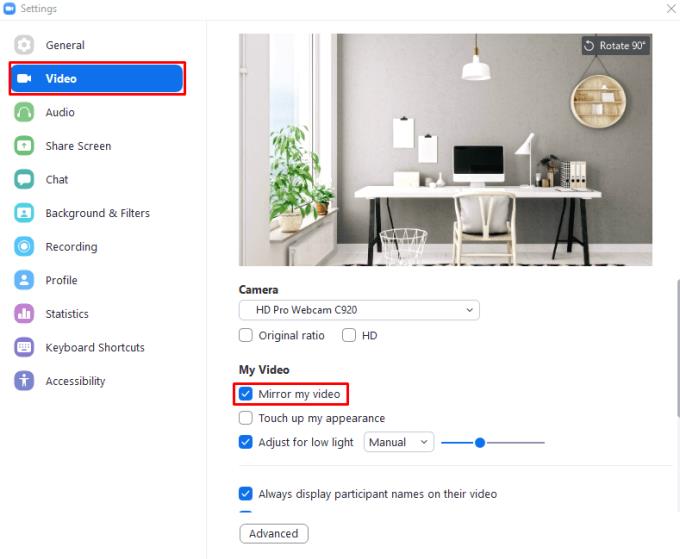
Uključite ili isključite postavku "Mirror my video" da biste konfigurirali svoj video na web-kameri da bude ispravan.
Uklonite pohranjene informacije iz Firefox autofill slijedeći brze i jednostavne korake za Windows i Android uređaje.
Saznajte kako označiti ili označiti određeni tekst u vašim Google Dokumentima pomoću ovih koraka za vaše računalo, pametni telefon ili tablet.
Za rješavanje problema sa zastoju videa na Windows 11, ažurirajte grafički upravljač na najnoviju verziju i onemogućite hardversku akceleraciju.
Pitate se kako prenijeti datoteke s Windowsa na iPhone ili iPad? Ovaj vodič s korak-po-korak uputama pomaže vam da to lako postignete.
Pokretanje programa visokog intenziteta na vašem Chromebooku koristi mnogo CPU snage, što posljedično iscrpljuje vašu bateriju.
Očistite povijest preuzimanja aplikacija na Google Play kako biste dobili novi početak. Evo koraka koje je lako slijediti za početnike.
Saznajte koliko je lako dodati riječ ili drugi jezik za provjeru pravopisa u Firefoxu. Također saznajte kako možete isključiti provjeru pravopisa za preglednik.
Samsung Galaxy Z Fold 5 je jedan od najzanimljivijih uređaja svog vremena u 2023. godini. Svojim širokim preklopnim ekranom od 7.6 inča, uz dodatni prednji ekran od 6.2 inča, Z Fold 5 pruža dojam da držite i upravljate budućnošću.
Pogledajte koje korake trebate slijediti kako biste brzo isključili Google Asistenta i dobili malo mira. Osjećajte se manje nadziranima i onemogućite Google Asistenta.
Mnoge vijesti spominju "mračni web", ali vrlo malo njih zapravo raspravlja o tome kako mu pristupiti. Ovo je uglavnom zato što mnoge web stranice tamo sadrže ilegalan sadržaj.







